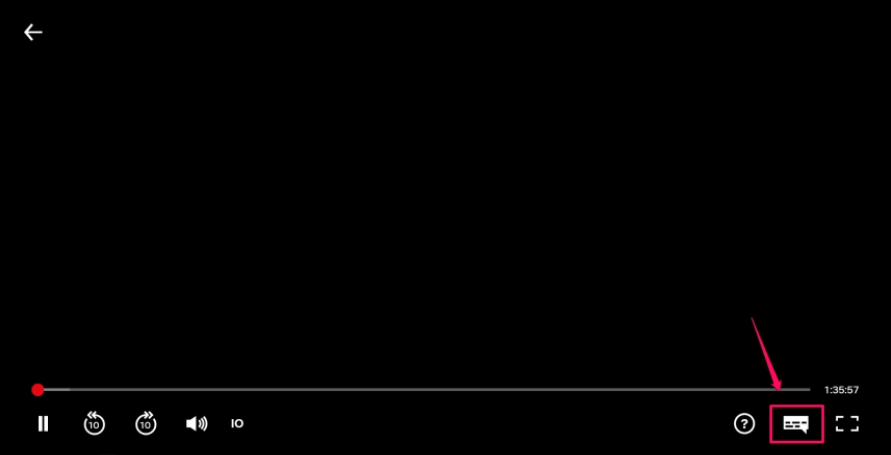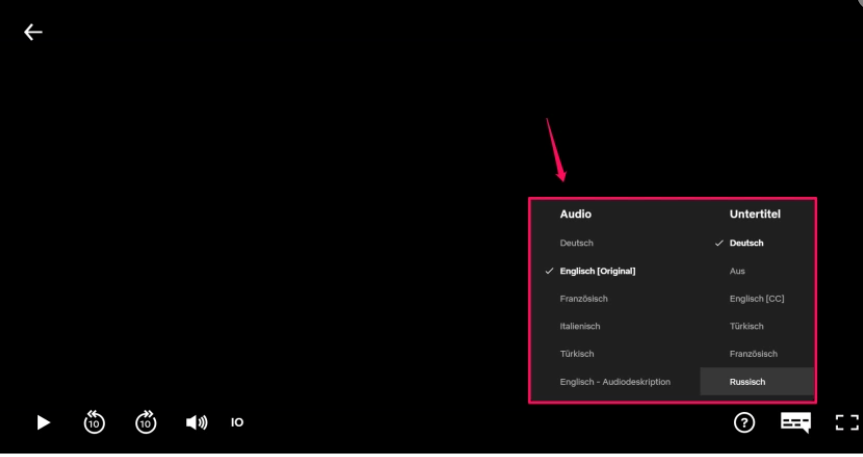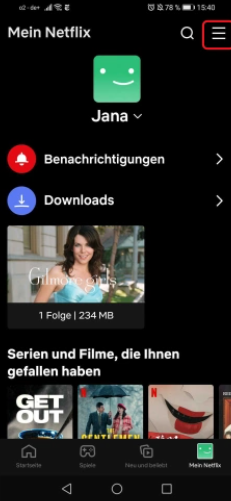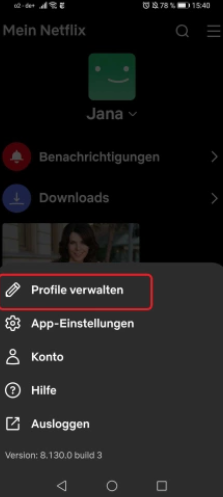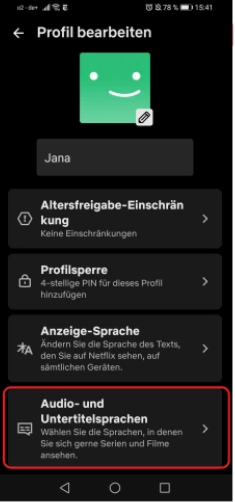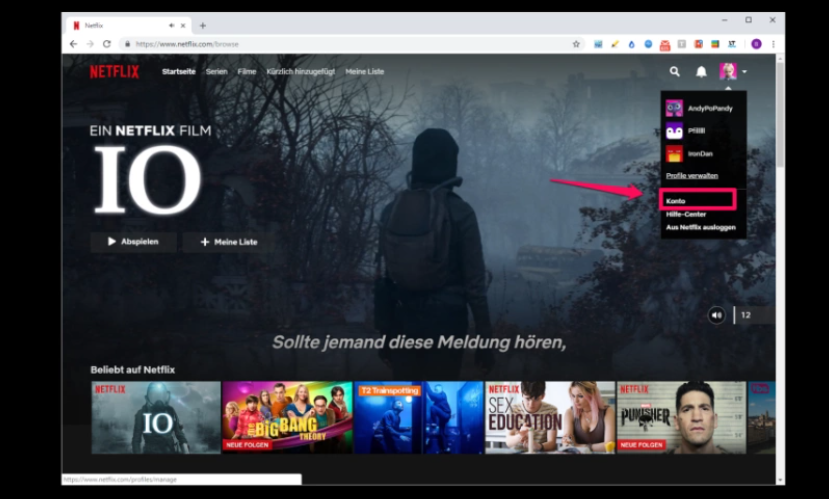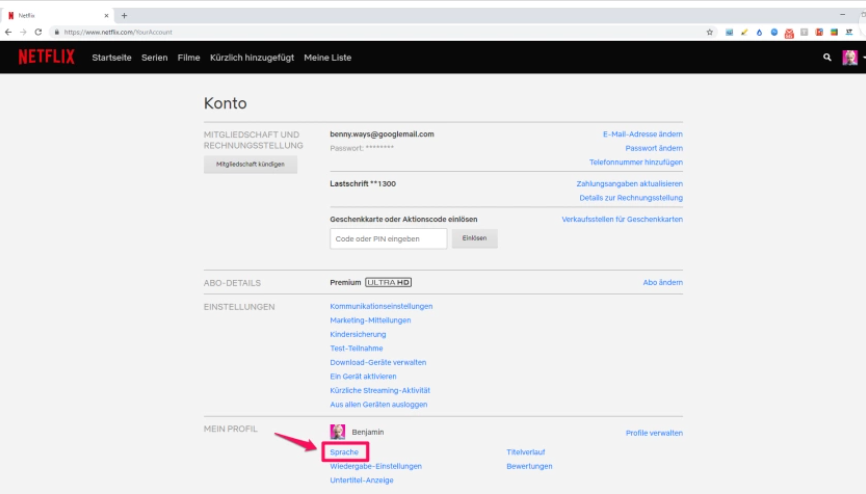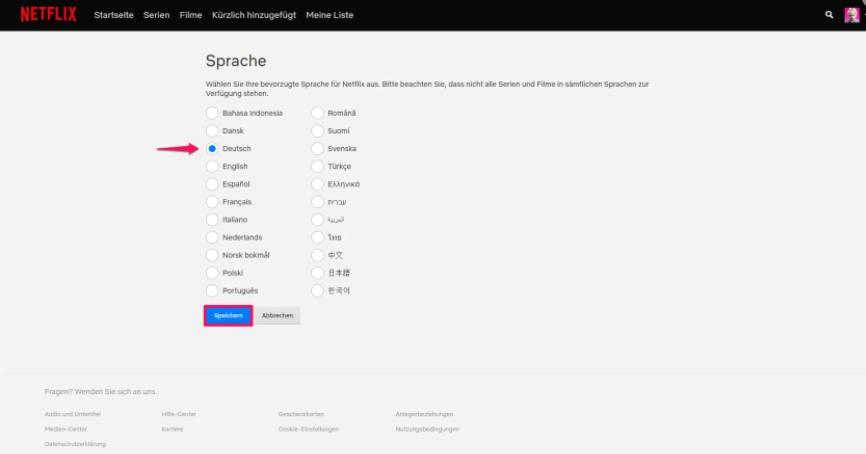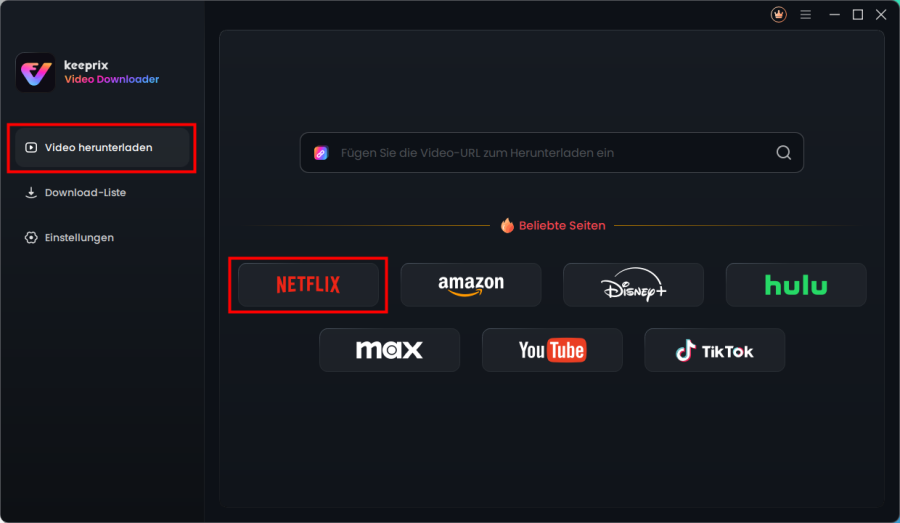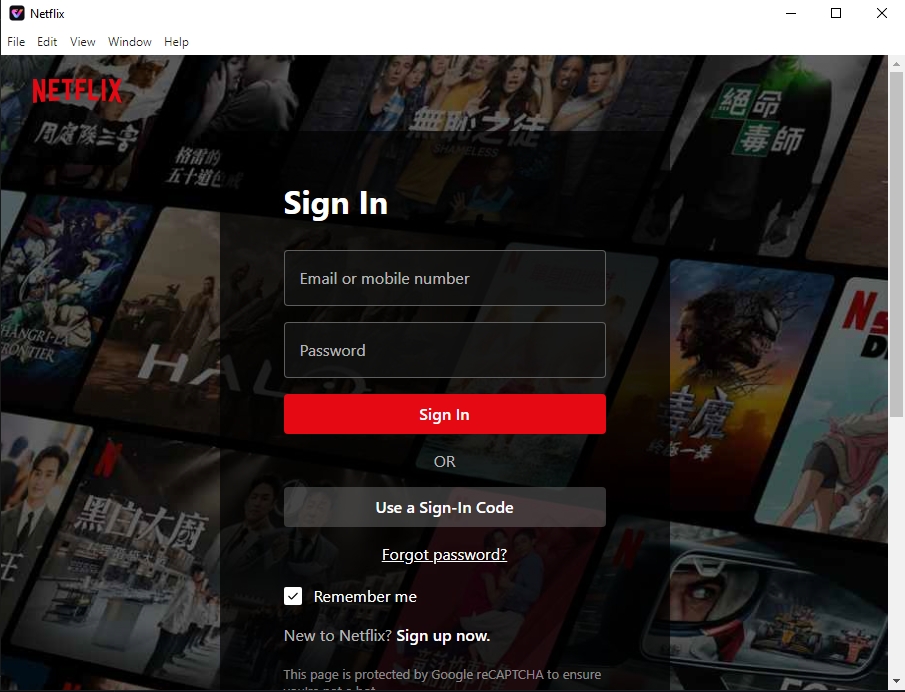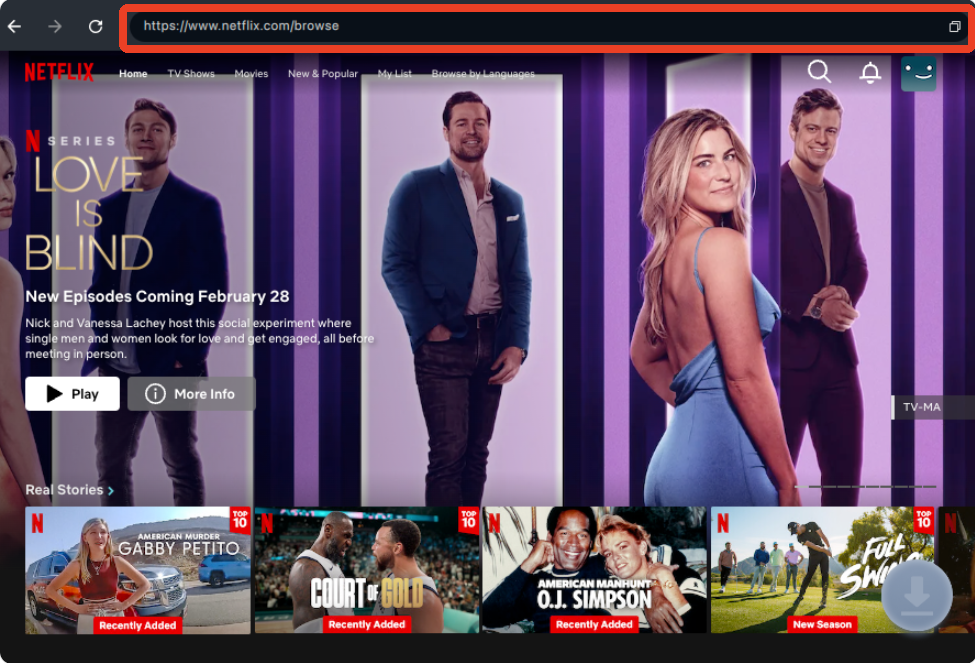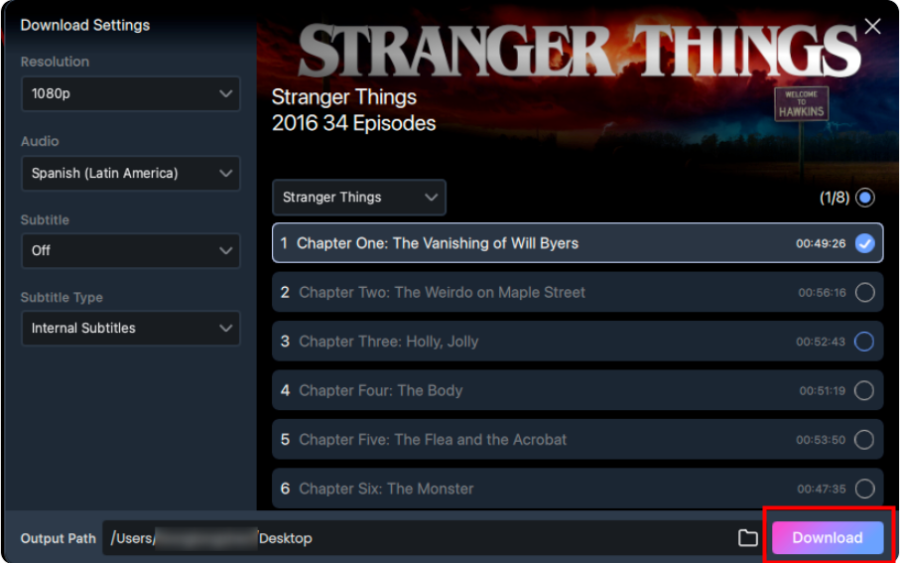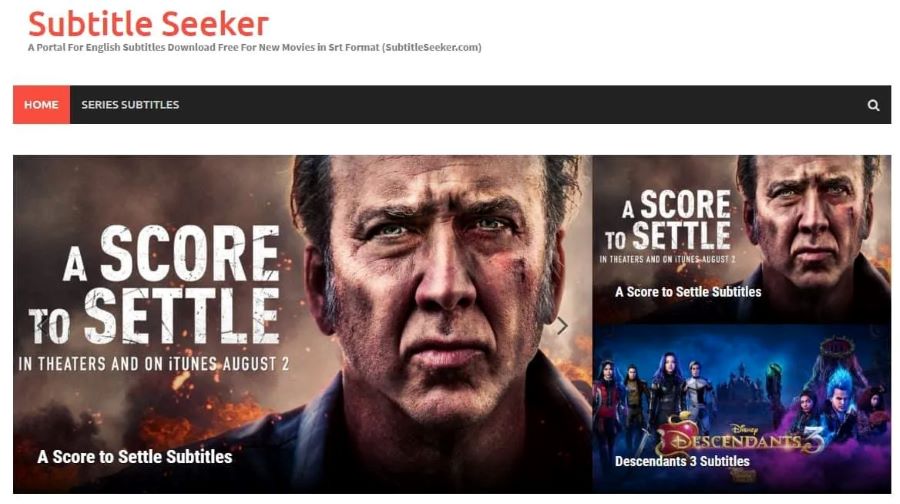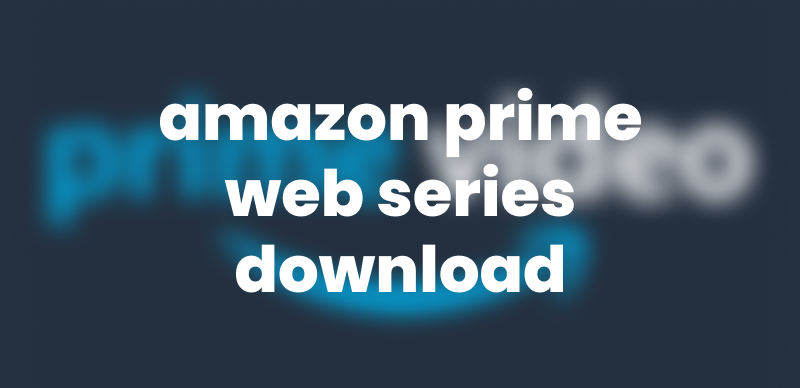Netflix ist zu einer der beliebtesten Streaming-Plattformen der Welt geworden und bietet Inhalte in verschiedenen Sprachen an. In diesem Artikel erfahren Sie, wie Sie die Sprache für Netflix-Filme und -Serien einmalig oder dauerhaft ändern können.
Netflix-Sprache einmalig ändern
- Schritte1:Öffnen Sie den Netflix-Videoplayer, wählen Sie den gewünschten Film oder die Serie aus und starten Sie die Wiedergabe. Dort sehen Sie ein kleines Sprechblasensymbol.
- Schritte2:Wählen Sie nun mit der Maus oder per Fingertipp das Sprechblasensymbol aus. Hier können Sie Ihre gewünschte Sprache auswählen und Untertitel hinzufügen.
Netflix-Sprache dauerhaft ändern
Das Festlegen der Standardsprache auf Netflix ist eine wichtige Funktion für ein reibungsloses mehrsprachiges Seherlebnis. Es wird empfohlen, die Standardsprache Ihres Netflix-Kontos nach Ihren Vorlieben anzupassen.
- Fernseher oder TV-Streaminggerät:
Schritte1:Öffnen Sie die Netflix-App und gehen Sie zum Profilauswahlbildschirm.
Schritte2:Gehen Sie zu dem Profil, das Sie bearbeiten möchten, und wählen Sie das Bearbeiten-Symbol.
Schritte3:Wählen Sie eine Sprache aus. Die neue Sprache wird automatisch gespeichert.
Schritte4:Wählen Sie Fertig.
- Android-Smartphone oder -Tablet, iPhone oder iPad:
Schritte1:Öffnen Sie zunächst die Netflix-App auf Ihrem Handy und gehen Sie zu “Mein Netflix” unten rechts auf dem Startbildschirm.
Schritte2:Gehen Sie im nächsten Schritt oben rechts auf dem Bildschirm und klicken Sie auf die drei waagerechten Striche neben Ihrem Profilbild.
Schritte3:Dies führt Sie zu “Profile verwalten”, das Sie anklicken können. Gehen Sie dann zu Ihrem Netflix-Profil, dessen Spracheinstellungen Sie anpassen möchten.
Schritte4:Wählen Sie in der angezeigten Optionsliste “Sprache für Audio und Untertitel”.
Schritte5:Wählen Sie unter “Audio und Untertitel” die gewünschte Sprache aus, die zukünftig für die automatische Wiedergabe von Netflix-Inhalten in der App verwendet werden soll.
- Browser:
Schritte1:Rufen Sie die offizielle Netflix-Webseite auf und wählen Sie ggf. Ihr Profil aus.
Schritte2:Navigieren Sie mit der Maus zum kleinen Profilbild oben rechts auf dem Bildschirm und wählen Sie dann aus dem sich automatisch öffnenden Menü “Konto”.
Schritte3:Weiter unten auf dieser Seite finden Sie den Eintrag “Sprache”. Wählen Sie diesen aus.
Schritte4:Hier können Sie nun Ihre gewünschte Wiedergabesprache auswählen.
Schritte5:Bestätigen Sie Ihre Auswahl durch Klicken auf “Speichern”.
Untertitel-Darstellung anpassen
Sie können nicht nur die Sprache ändern, sondern auch das Aussehen der Untertitel auf Netflix anpassen. Gehen Sie dazu wie oben beschrieben in Ihre Kontoeinstellungen. Finden Sie anschließend den Abschnitt “Profile”, scrollen Sie nach unten, bis Sie den Bereich “Untertitel” finden. Hier können Sie die Größe, Schriftart, Farbe und den Schatten der Untertitel entsprechend Ihren visuellen Vorlieben anpassen.
Zusätzliche Sprachoptionen für Barrierefreiheit
Neben traditionellen Sprachen bietet Netflix weitere Sprachoptionen für Menschen mit Hör- oder Sehbehinderungen an. Sie können verschiedene Untertitelformate aktivieren, wie z.B. Untertitel für Gehörlose (SDH) oder beschreibende Untertitel (AD), die auch Geräusche und Handlungen beschreiben. Diese Ressourcen sollen ein inklusives und barrierefreies Erlebnis für alle Zuschauer bieten.
Netflix ermöglicht es, für jedes Profil unabhängige Sprachen einzustellen. Wenn in einem Haushalt mehrsprachige Nutzer leben, sollten Sie für Kinder eigene Profile erstellen, um Verwirrung bei den Einstellungen zu vermeiden.
Warum eine separate Untertitel-Download-Funktion benötigt wird
Essenziell für Regionen mit instabilem Netz:
Stellen Sie sich vor, Sie schauen die Serie “Tatort” auf Netflix, aber in der Berliner U-Bahn bricht das Signal plötzlich ein – Bild und Untertitel ruckeln. Oder Sie sind im Flugzeug und haben wegen des Flugmodus keinen Internetzugang. Oder ein zuvor auf Netflix heruntergeladener Film ist abgelaufen, sodass Sie ihn nicht mehr offline ansehen können. Solche Szenarien sind ein Albtraum für Streaming-Fans. Für Netflix-Nutzer, die Serien und Filme offline genießen möchten, reicht das Standardmodell “Online-Streaming + Live-Untertitel” oft nicht aus. Gibt es eine Möglichkeit, Netflix-Untertitel zweisprachig unabhängig vom Netz anzuzeigen? Die Lösung liegt im Download separater Untertitel.
Die optimale Wahl für Mehrsprachenlerner:
Das Ansehen mit zweisprachigen Untertiteln hat sich zur optimalen Wahl für Mehrsprachenlerner entwickelt. Studien zur Sprachpädagogik zeigen, dass Nutzer, die die Methode des “Vergleichslernens mit zweisprachigen Untertiteln” anwenden, eine 2,3-fach höhere Effizienz beim Vokabelerhalt erreichen. Durch das permanente Herunterladen von Film-Untertiteln können Mehrsprachenlerner diese zum direkten Vergleich nutzen und zum Auswendiglernen verwenden.
Strategie für länderübergreifende Inhaltekompatibilität:
Aufgrund regionaler Lizenzunterschiede bieten die Server in verschiedenen Ländern oft unterschiedliche Untertitelsprachen für denselben Film/dieselbe Serie an. Beispiel:
- Die Serie “Dark” auf dem deutschen Server bietet 17 Untertitelsprachen.
- Dieselbe Serie auf dem US-Server bietet nur 9 Untertitelsprachen zur Auswahl.
Das dauerhafte Speichern von Untertiteln ermöglicht den Aufbau einer persönlichen mehrsprachigen Ressourcen-Bibliothek und durchbricht geografische Einschränkungen.
Drei Methoden zum Herunterladen von Netflix-Untertiteln
Lösung 1: Netflix-Untertitel mit Google Chrome herunterladen
Schritte1:Bei Netflix anmelden.
Schritte2:Entwicklertools öffnen (Strg + Umschalt + I).
Schritte3:Auf “Löschen” klicken und /?o= als Filter eingeben.
Schritte4:Die Untertitel auswählen.
Schritte5:In der Ergebnisliste auf die Adresse klicken und “In neuem Tab öffnen” wählen.
Schritte6:Den heruntergeladenen Ordner öffnen und die Datei in .xml umbenennen.
Schritte7:Die Datei in einem Texteditor öffnen, um die Korrektheit der Untertitel zu prüfen.
Schritte8:Die Datei in Programmen wie Subtitle Edit oder Subtitle Workshop öffnen und als .srt speichern, um sie zu konvertieren.
Lösung 2: Tampermonkey + Netflix Subtitle Downloader-Skript:
Schritte1:Die Chrome-Erweiterung Tampermonkey installieren.
Schritte2:Auf GreasyFork das Skript “netflix-subtitle-downloader” hinzufügen.
Schritte3:Während der Netflix-Wiedergabe erscheint der Button “Download subtitles for this episode”.
Schritte4:ZIP-Paket herunterladen (enthält VTT-Format-Untertitel)[citation:5].
Nachbearbeitung:
- VTT-Datei in Subtitle Edit öffnen.
- Regulären Ausdruck anwenden: Ersetze durch Leerzeichen.
- Kodierung in UTF-8 konvertieren.
- Als SRT/ASS-Format speichern.
Lösung 3: Netflix-Untertitel mit Keeprix herunterladen
Keeprix Video Downloader ist ein All-in-One-Videodownloader für Mac- und PC-Nutzer, der Netflix-Filme und -Serien zum Offline-Zugriff, Abspielen und Speichern herunterlädt. Er unterstützt Auflösungen wie 540P, 720P und 1080P. Downloads können im MP4- oder MKV-Format gespeichert werden. Mit der Option zur Auswahl der Untertitelsprache ermöglicht er schnelle Untertitel-Downloads. Es handelt sich nicht um ein einfaches Video-Scraping-Tool, sondern bietet eine systematische Lösung für komplexe Szenarien wie Netflix-Untertitel und Urheberrechtsregeln. Zusätzlich zum Untertitel-Download kann Keeprix:
- DRM umgehen: Kein Risiko von schwarzem Bildschirm – speichert Original-Netflix-Videos und -Untertitel direkt.
- Massen-Downloads: Lädt mit einem Klick alle Untertitel einer gesamten Staffel oder eines Films herunter.
- Mehrsprachenunterstützung: 13 Sprachoptionen, inkl. Deutsch, Englisch und Türkisch.
- Unterstützung verschiedener Auflösungen: 540P, 720P und 1080P.
- Kostenloser Download
Keeprix-Anleitung:
Schritte2:Netflix-Plattform auswählen: “Netflix” auswählen.
Schritte3:Mit Netflix-Konto anmelden.
Schritte4:Untertitel für die gewünschte Serie oder den Film auswählen.
Schritte5:Download starten: Im Popup-Fenster die gewünschte Auflösung, Audio, Untertitel, Untertiteltyp und den Ausgabepfad auswählen. Dann auf “Download” klicken.
Schritte6:Serie/Film herunterladen: Nach Abschluss finden Sie die heruntergeladenen Dateien mit Untertiteln im Bereich “Abgeschlossen”. Genießen Sie nun unterbrechungsfreies Bild und Untertitel!
Lösung 4: Netflix-Untertitel mit Subtitle Seeker herunterladen
Subtitle Seeker ist eine Online-Plattform, mit der Sie Netflix-Untertitel im SRT-Format extrahieren können. Einfach den Titel der Serie oder des Films eingeben, Untertitel suchen und direkt herunterladen. Ideal für Anfänger!
Weitere Informationen:
Frage 1: Wie ändere ich die Audiosprache auf Netflix?
Antwort: Spielen Sie den gewünschten Film oder die Serie ab. Klicken Sie auf das Sprechblasensymbol auf dem Bildschirm. Wählen Sie unter “Audio” Ihre gewünschte Sprache. Nach der Änderung wird der Inhalt sofort in der ausgewählten Sprache wiedergegeben (sofern verfügbar).
Frage 2: Warum werden Untertitel bei Netflix während der Wiedergabe unterbrochen?
Antwort: Die Übertragungsgeschwindigkeit von Live-Untertiteln hängt von der Netzwerkqualität ab. Bei langsamer oder fehlender Verbindung werden Untertitel langsam geladen oder unterbrochen. Wir empfehlen die permanente Download-Methode (z.B. mit Keeprix-Software) für flüssiges Ansehen.
Frage 3: Warum finde ich bei manchen Inhalten keine bestimmte Sprachoption?
Antwort: Die verfügbaren Audio- und Untertitelsprachen auf Netflix hängen von den Lizenzrechten und regionalen Verfügbarkeiten ab. Fehlt eine Sprache, kann dies folgende Gründe haben: Die Sprachversion ist in Ihrer Region nicht lizenziert; Netflix bietet diese Sprachversion für den Inhalt (noch) nicht an.
Mehr Erfahren:
Speichern Sie Ihre Lieblingsinhalte mühelos
Wie kann man Disney+ im Ausland schauen?
Einfach und sicher! Speichern Sie Amazon Prime Serien auf Ihrem PC/Mac
Fazit:
Wir hoffen, die Methoden zum einmaligen oder dauerhaften Ändern der Netflix-Sprache helfen Ihnen. Zudem wurde deutlich, wie stark Streaming-Untertitel vom Netzwerk abhängen – dies unterstreicht die Notwendigkeit des permanenten Untertitel-Downloads. Wir empfehlen die oben genannten Methoden (z.B. Keeprix), um Untertitel dauerhaft herunterzuladen und flüssig anzusehen.

Keeprix Video Downloader
- Laden Sie Streaming-Videos auf Windows und Mac herunter.
- Keine Beschränkung für die heruntergeladenen Videos.
- Unterstützt das Herunterladen von Netflix, Amazon Prime und mehr.
- Bis zu 4K-Videos ohne DRM-Schutz.